

By Nathan E. Malpass, Son Güncelleme: 6/12/2023
Su kazaları beklenmedik bir şekilde meydana gelir ve iPhone'unuzu ilgilendirdiğinde bu bir kabustan başka bir şey olamaz. Havuza düşürdüğünüzde, üzerine içecek döktüğünüzde veya çamaşır yıkarken cebinizde unuttuğunuzda, su hasarı sevdiğiniz cihazınıza zarar verebilir. Pahalı onarımların yanı sıra, tüm önemli verilerinizi ve değerli anılarınızı kaybetme düşüncesi de üzücü olabilir.
Ama endişelenme! için umut var su hasarlı iPhone veri kurtarma. Bu makalede, değerli dosyalarınızı kurtarmaya yönelik temel adımlar ve kanıtlanmış yöntemler konusunda size yol göstereceğiz. üst düzey iPhone veri kurtarma yazılımı. Aceleyle bir servis merkezine gitmeden veya verilerinizin kurtarılamaz olduğunu düşünmeden önce, iPhone'unuzu ve verilerini hayata geri döndürmek için mevcut çeşitli seçenekleri keşfetmek için okumaya devam edin.
Unutmayın, zaman çok önemlidir, bu yüzden hemen konuya dalalım ve veri kurtarma sürecinizi başlatalım!
Bölüm #1: Sudan Hasar Görmüş Bir iPhone'un Belirtileri Nelerdir?Bölüm #2: Suya Basmış Bir iPhone Nasıl KurtarılırBölüm #3: Suda Hasar Görmüş iPhone Veri Kurtarma için İkinci YöntemlerBölüm #4: En İyi Su Hasarlı iPhone Veri Kurtarma Aracı: FoneDog iOS Veri KurtarmaSonuç
Hasar görmüş iPhone veri kurtarma işlemine geçmeden önce, su hasarının belirtilerini tanımak çok önemlidir. iPhone'unuz suya maruz kaldıysa aşağıdaki işaretlere dikkat edin:
Bu işaretlerden herhangi birini gözlemlerseniz daha fazla hasarı önlemek için derhal harekete geçmeniz çok önemlidir. Su iPhone'unuzun içinde ne kadar uzun süre kalırsa, korozyon riski ve dahili bileşenlere geri dönüşü olmayan zarar verme riski de o kadar yüksek olur. Bu makalenin bir sonraki bölümünde, veri kurtarmayı denemeden önce sudan zarar görmüş bir iPhone ile uğraşırken atmanız gereken ilk adımları tartışacağız.
Sudan zarar görmüş en iyi iPhone veri kurtarma yöntemlerinden bahsetmeden önce, iPhone'unuzun suya batması durumunda onu kurtarmak için kullanabileceğiniz en önemli ipuçlarına bakalım. iPhone'unuz suya battıysa hızlı davranmak ve doğru adımları takip etmek, iyileşme şansında önemli bir fark yaratabilir. Sudan zarar görmüş iPhone'unuzu kurtarmanın birkaç yöntemi:

Unutmayın, sudan zarar görmüş iPhone verilerinin kurtarılması sürecinde sabır çok önemlidir. Açmaya veya şarj etmeye çalışmadan önce iPhone'un yeterli bir süre kurumasını bekleyin. Cihaz kuruduktan sonra iyi çalışıyor gibi görünse bile su hasarı uzun vadeli sorunlara neden olabilir. Bu makalenin bir sonraki bölümünde, sudan zarar görmüş bir iPhone'un tamamen kuruduktan sonra veri kurtarma yöntemlerine odaklanacağız.
Sudan zarar görmüş iPhone'unuz onarılamayacak durumdaysa veya yenisiyle değiştirdiyseniz eski bir iPhone'u kullanarak verilerinizi yine de alabilirsiniz. iTunes destek olmak. Bunu nasıl yapacağınız aşağıda açıklanmıştır:
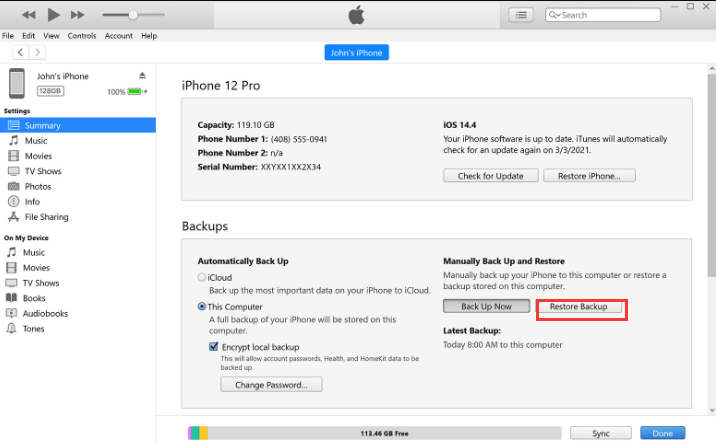
Eski bir iTunes yedeklemesi kullanmanın, yeni iPhone'unuzdaki tüm mevcut verilerin yerini alacağını unutmayın. Bu nedenle, geri yükleme işlemini gerçekleştirmeden önce yeni iPhone verilerinizi yedeklemeniz çok önemlidir. Ek olarak, bu yöntem, sudan zarar görmüş iPhone'dan kurtarmak istediğiniz verileri içeren yeni bir iTunes yedeklemesine sahip olmanıza dayanır.
iTunes yedeklemeniz yoksa veya iTunes yedeklemesi bozuk, sudan zarar görmüş iPhone verilerini kurtarmak için diğer yöntemleri kullanmayı düşünün.
Daha önce sudan zarar görmüş iPhone'unuzda iCloud yedeklemelerini etkinleştirdiyseniz, eski iCloud yedeklemesinden geri yükleme yaparak yeni bir iPhone'daki verilerinizi kurtarabilirsiniz. Bunu yapmak için şu adımları izleyin:

Tıpkı eski bir iTunes yedeklemesini kullanmak gibi, eski bir iTunes yedeklemesini kullanmak gibi iCloud yedekleme, yeni iPhone'unuzdaki tüm mevcut verilerin üzerine yazacaktır. Bu nedenle, geri yükleme işlemine devam etmeden önce yeni verileri yedeklediğinizden emin olun.
Geçmişte iCloud yedeklemelerini etkinleştirmediyseniz veya son yedeklemeniz yeterince yeni değilse, kayıp verilerinizi sudan zarar görmüş iPhone'dan geri almak için FoneDog iOS Veri Kurtarma gibi alternatif veri kurtarma yöntemlerini veya diğer özel veri kurtarma hizmetlerini kullanmayı düşünün.
İle uğraşırken su hasarlı iPhone veri kurtarma, güvenilir bir veri kurtarma aracına sahip olmak çok değerlidir. FoneDog iOS Veri Kurtarma iPhone, iPad veya iPod Touch'ınızdaki kaybolan veya silinen verileri kurtarmanıza yardımcı olmak için tasarlanmış güvenilir ve kullanıcı dostu bir yazılımdır.
iOS Veri Kurtarma
Fotoğrafları, videoları, kişileri, mesajları, arama günlüklerini, WhatsApp verilerini ve daha fazlasını kurtarın.
iPhone, iTunes ve iCloud'dan verileri kurtarın.
En son iPhone ve iOS ile uyumludur.
Bedava indir
Bedava indir

Verileriniz kazara silinme, sistem çökmesi veya su hasarı nedeniyle kaybolmuş olsun, FoneDog iOS Veri Kurtarma kişiler, mesajlar, fotoğraflar, videolar ve daha fazlasını içeren değerli dosyalarınızı kurtarmak için kusursuz bir çözüm sunar.
FoneDog iOS Veri Kurtarma'nın temel özellikleri şunları içerir:
Şimdi FoneDog iOS Veri Kurtarma'yı "iCloud'dan Kurtarmak" için kullanma adımlarına bakalım:
Kurulum tamamlandıktan sonra programı bilgisayarınızda başlatın.
FoneDog iOS Veri Kurtarma'nın ana arayüzünden "İCloud'dan kurtar" modu. Bu, Apple Kimliğinizi ve şifrenizi kullanarak iCloud hesabınıza giriş yapmanızı isteyecektir.
İCloud hesabınıza giriş yaptıktan sonra FoneDog iOS Veri Kurtarma, o hesapla ilişkili iCloud yedekleme dosyalarının bir listesini görüntüleyecektir. Kurtarmak istediğiniz verileri içeren en uygun yedeği seçin. Lütfen bu yedeğin su hasarı meydana gelmeden önce oluşturulduğundan emin olun.
Uygun yedekleme dosyasını seçtikten sonra FoneDog dosyayı bilgisayarınıza indirmeye başlayacaktır. Bu işlem yedeklemenin boyutuna ve internet hızınıza bağlı olarak biraz zaman alabilir.
İndirme işlemi tamamlandıktan sonra FoneDog iOS Veri Kurtarma, seçilen iCloud yedeklemesinde mevcut olan veri kategorilerinin bir listesini gösterecektir. Bunlar kişileri, mesajları, fotoğrafları, videoları, notları ve daha fazlasını içerebilir. Kurtarmak istediğiniz belirli veri türlerini seçin.
İstediğiniz veri türlerini seçtikten sonra FoneDog, seçilen içerik için indirilen iCloud yedeklemesini tarayacaktır. Tarama tamamlandıktan sonra kurtarılabilir verileri önizleyebilirsiniz. Geri almak istediğiniz öğeleri işaretleyin ve "Kurtarmak" Bunları bilgisayarınıza kaydetmek için
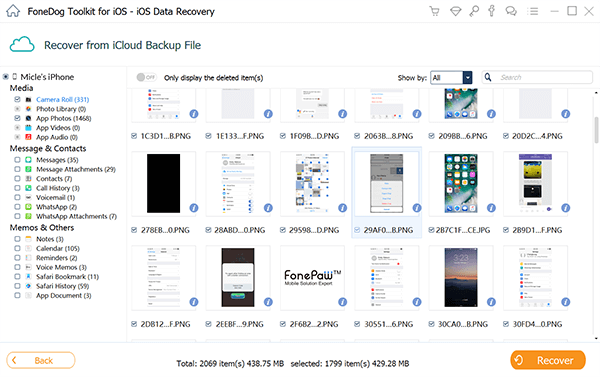
İnsanlar ayrıca okurSu Hasarlı iPhone'dan Kayıp Verileri Kurtarma[ÇÖZÜLDÜ]: iPhone 13'te Silinen Metin Mesajları Nasıl Alınır
Sudan zarar görmüş bir iPhone ile uğraşmak, özellikle değerli verileri ve anıları kaybetme olasılığıyla karşı karşıya kaldığınızda stresli bir deneyim olabilir. Ancak hızlı eylem ve doğru veri kurtarma yöntemleriyle değerli dosyalarınızı kurtarma umudu vardır.
Bu makalede, bir iPhone'daki su hasarının belirtilerini, suyla dolu bir iPhone'u kurtarmak için gerekli adımları ve eski iTunes ve iCloud yedeklemelerini yeni bir iPhone'da kullanmak gibi ikinci veri kurtarma yöntemlerini araştırdık.
En iyisi söz konusu olduğunda su hasarlı iPhone veri kurtarma yöntemi için en önemli önerimiz FoneDog iOS Veri Kurtarma'dır. Bu güçlü ve kullanıcı dostu yazılım, çeşitli veri kaybı senaryoları için destek ve dosyaları önizleme ve seçerek kurtarma yeteneği de dahil olmak üzere çok çeşitli özellikler sunar. FoneDog iOS Veri Kurtarma ile kayıp kişileri, mesajları, fotoğrafları, videoları ve daha fazlasını verimli bir şekilde kurtarabilirsiniz.
Hinterlassen Sie einen Kommentar
Yorumlamak
iOS Veri Kurtarma
FoneDog iOS Veri Yedekleme - iOS aygıtınızdan kayıp veya silmiş dosyaları kurtarmanıza yardım etmek için üç etkili yöntem sağlar.
Ücretsiz deneme Ücretsiz denemePopüler makaleler
/
BİLGİLENDİRİCİLANGWEILIG
/
basitKOMPLİZİERT
Vielen Dank! Merhaba, Sie die Wahl:
Excellent
Değerlendirme: 4.5 / 5 (dayalı 105 yorumlar)